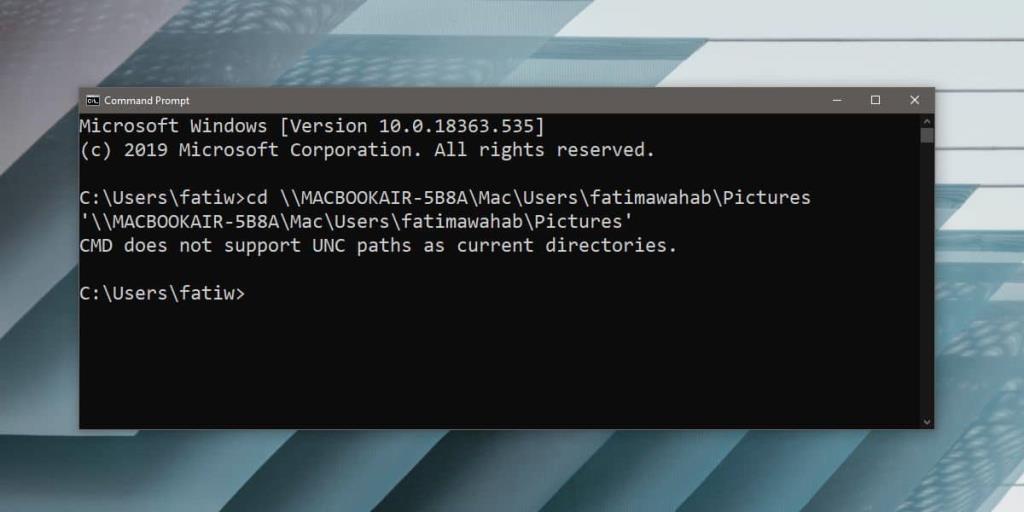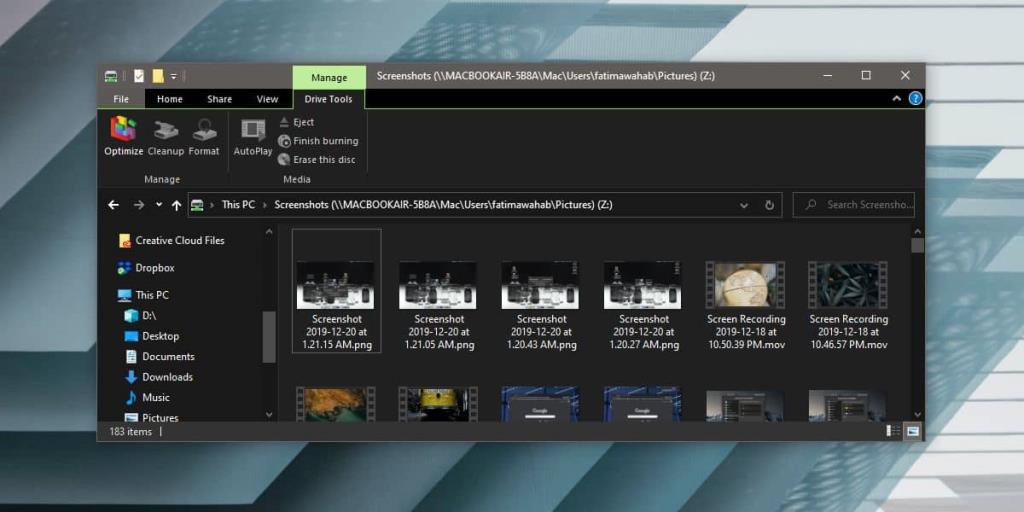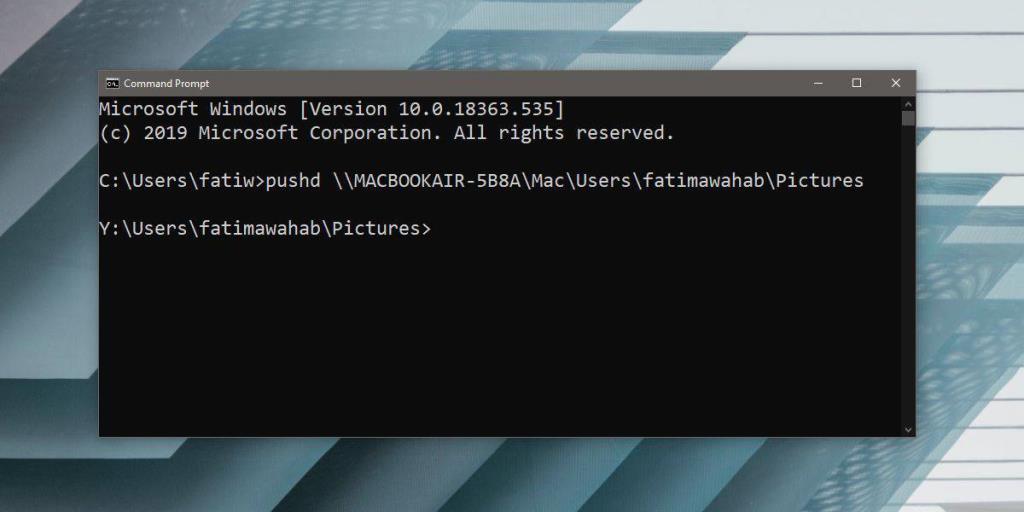Command Promptเป็นหนึ่งในสองขั้วหุ้นปพลิเคชันที่คุณจะพบใน Windows 10. อื่น ๆ ที่เป็น PowerShell และมีค่อนข้างน้อยแตกต่างกันระหว่างคนทั้งสอง พรอมต์คำสั่งมีอายุการใช้งานยาวนานกว่า PowerShell มากและมีเหตุผลที่มีผู้ใช้มากขึ้น ด้วย Command Prompt คุณสามารถย้ายไปยังไดเร็กทอรีใดก็ได้ในระบบของคุณและเรียกใช้คำสั่งในไดเร็กทอรี คุณอาจจะเป็นปัญหาเล็กน้อยถ้าคุณกำลังพยายามที่จะย้ายไปยังโฟลเดอร์ที่มีพื้นที่ในชื่อ แต่มีเคล็ดลับง่ายๆที่จะมัน
หากคุณกำลังพยายามเข้าถึงตำแหน่งเครือข่ายใน Command Prompt คำสั่ง cd จะไม่ทำงาน อันที่จริง ข้อความแสดงข้อผิดพลาดที่คุณได้รับอาจทำให้คุณเชื่อว่าคุณไม่สามารถเข้าถึงตำแหน่งเครือข่ายในพรอมต์คำสั่งและเรียกใช้คำสั่งในนั้น นั่นไม่เป็นความจริง คุณเพียงแค่ต้องใช้คำสั่งอื่นสำหรับงาน
ตำแหน่งเครือข่ายใน Command Prompt
เมื่อคุณใช้คำสั่ง cd และตามด้วยตำแหน่งเครือข่าย พรอมต์คำสั่งจะบอกคุณว่า 'CMD ไม่สนับสนุนเส้นทาง UNC เป็นไดเรกทอรีปัจจุบัน' การค้นหาอย่างรวดเร็วจะบอกคุณว่าเส้นทาง UNC เป็นเส้นทางที่มีเครื่องหมายทับคู่หรือแบ็กสแลชซึ่งเป็นเส้นทางเครือข่าย
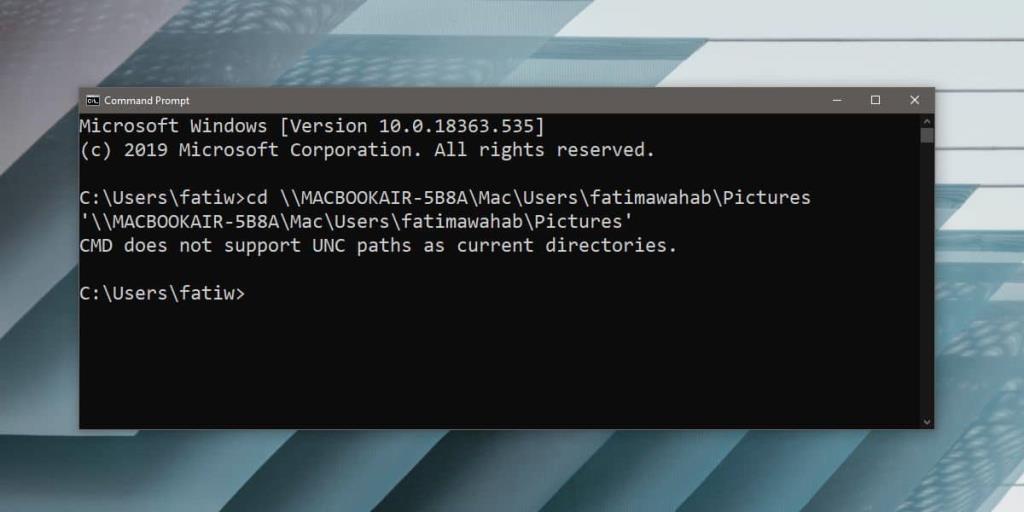
ในการย้ายพรอมต์คำสั่งไปยังไดเร็กทอรีเครือข่าย คุณต้องใช้คำสั่ง pushd ขั้นแรก รับเส้นทางที่สมบูรณ์ไปยังตำแหน่งเครือข่ายที่คุณต้องการเข้าถึง ในภาพหน้าจอด้านล่าง เส้นทางที่สมบูรณ์ไปยังโฟลเดอร์ที่เปิดอยู่ใน File Explorer คือ
\\MACBOOKAIR-5B8A\Mac\Users\fatimawahab\Pictures
เส้นทางไม่ได้เป็นเพียง Z:\ ซึ่งเป็นสิ่งที่คุณได้รับหากคุณลองคัดลอกจากแถบตำแหน่ง
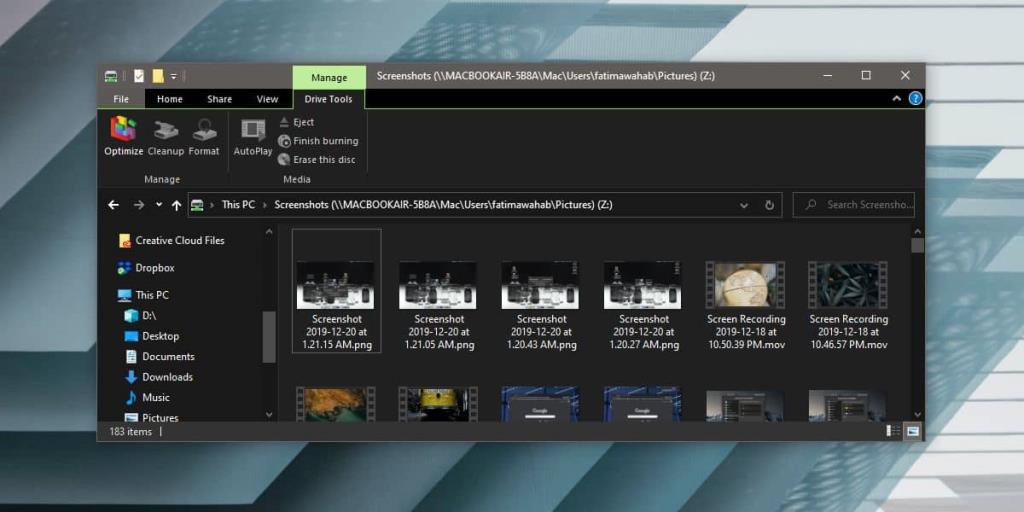
เมื่อคุณมีเส้นทางแล้ว ให้รันคำสั่งต่อไปนี้ ใส่พาธด้วยเครื่องหมายคำพูดคู่ หากมีช่องว่างในพาธ
ไวยากรณ์
ผลักดันเส้นทางเครือข่าย
ตัวอย่าง
pushd \\MACBOOKAIR-5B8A\Mac\Users\fatimawahab\Pictures
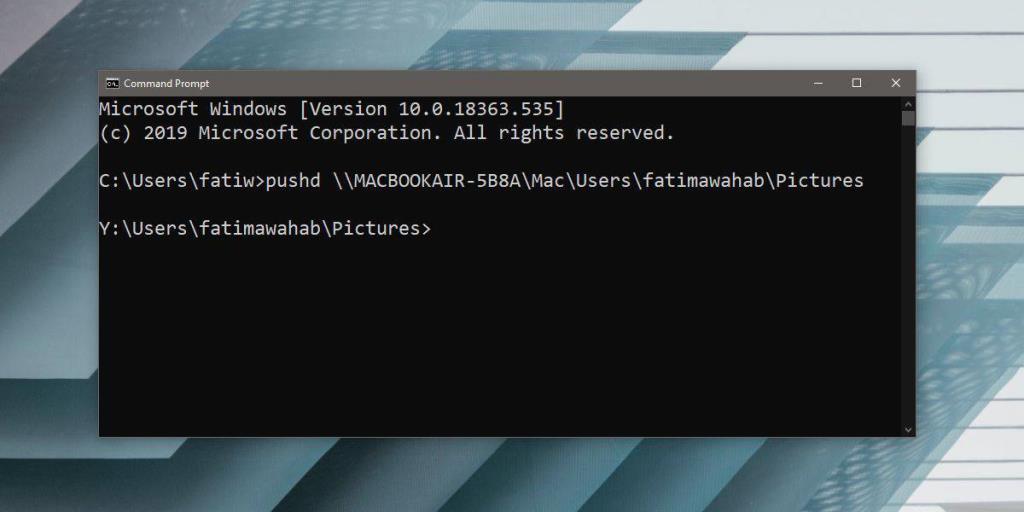
คุณจะสังเกตเห็นว่า Command Prompt จะจัดสรรอักษรระบุไดรฟ์ให้กับตำแหน่งเครือข่ายที่ไม่ใช่ตำแหน่งที่คุณเห็นใน File Explorer นี่ไม่ใช่สิ่งที่ต้องกังวล
หากคุณสงสัยว่าสิ่งนี้ทำงานอย่างไรใน PowerShell คุณไม่จำเป็นต้องทำ PowerShell จะให้คุณสลับไปยังตำแหน่งเครือข่ายด้วยคำสั่ง cd
ไวยากรณ์
cd "เส้นทางไปยังเครือข่ายที่ตั้ง"
ตัวอย่าง
cd \\MACBOOKAIR-5B8A\Mac\Users\fatimawahab\Pictures
ไม่เหมือนกับพรอมต์คำสั่ง PowerShell ไม่มีปัญหากับเส้นทาง UNC หากต้องการ คุณสามารถใช้ PowerShell แทน Command Prompt ได้ มันแตกต่างจากพรอมต์คำสั่ง แต่ก็ไม่ได้มีประสิทธิภาพน้อย ที่จริงแล้ว คุณจะพบว่าในหลายกรณี กรณีข้างต้นเป็นตัวอย่างที่ดี PowerShell นั้นใช้งานได้ง่ายกว่า